
Seperti yang telah saya bicarakan dengan mereka di entri Clonezilla sebelumnya, kali ini Saya akan meninggalkan tutorial untuk mempelajari cara mengkloning hard drive kita, yang melibatkan pembuatan salinan persis dari semua yang kami simpan di dalamnya.
Contoh pertama kita harus memiliki sistem yang sudah direkam, baik dalam CD atau USB, sekarang sebagai langkah kedua kita harus memiliki disk yang akan kita gunakanJelas, kita harus memiliki disk yang akan kita kloning.
Kami dapat merekam sistem dengan perintah dd di Linux, dengan alat yang mereka tawarkan kepada kami dari situs web resmi mereka bernama Tuxboot atau dari Windows kami dapat melakukannya dengan perangkat lunak Lili USB Linux Creator.
sekarang kita harus memastikan bahwa kita memiliki cukup ruang pada disk tempat sistem akan dikloning, ini lebih dari jelas.
Sekarang kita harus mulai komputer kita dengan Clonezilla CD atau USBHal termudah di sini adalah menggunakan opsi pertama, ketika sistem terisi penuh, serangkaian opsi konfigurasi akan ditampilkan.
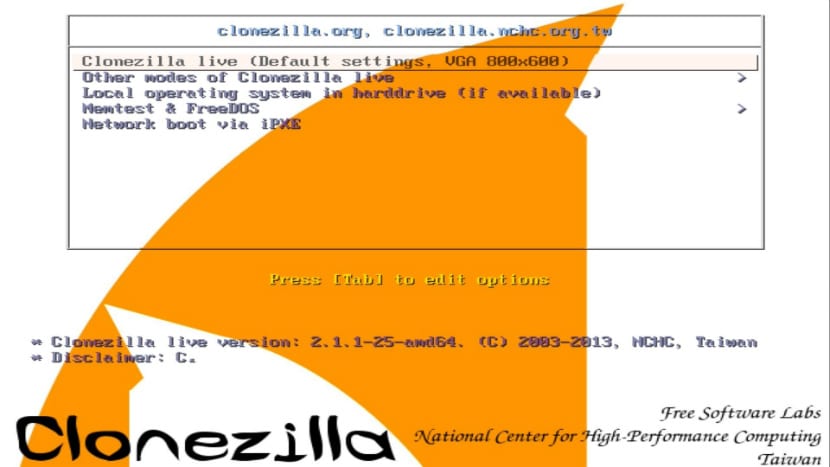
Yang pertama akan pilih bahasa, di sini kami memilih salah satu yang paling cocok untuk kami.
Lalu dia memberi kita pilih tata letak keyboard mana yang ingin kita gunakan, kita dapat memilih salah satu yang datang secara default "jangan sentuh peta keyboard", meskipun saya akan merekomendasikan agar kita memilih yang pertama, untuk mencari peta kunci, yang dalam kasus saya adalah qwerty dan dalam bahasa Latin.
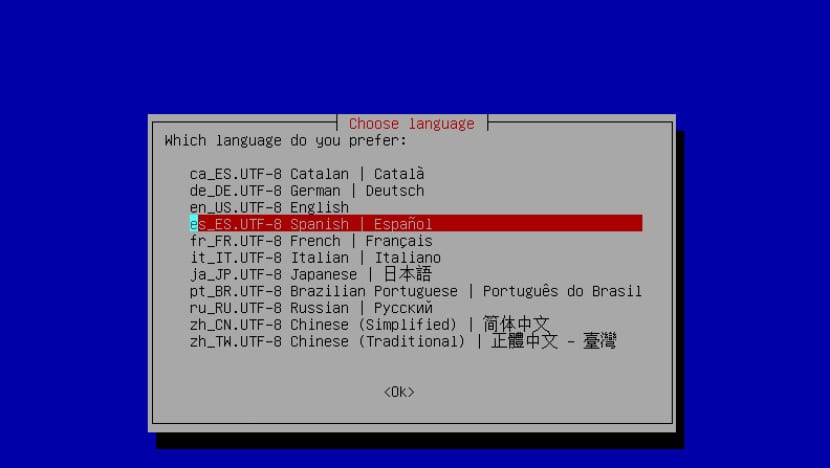
Setelah proses ini selesai, Clonezilla dikonfigurasi agar berfungsi sesuai keinginan kita.
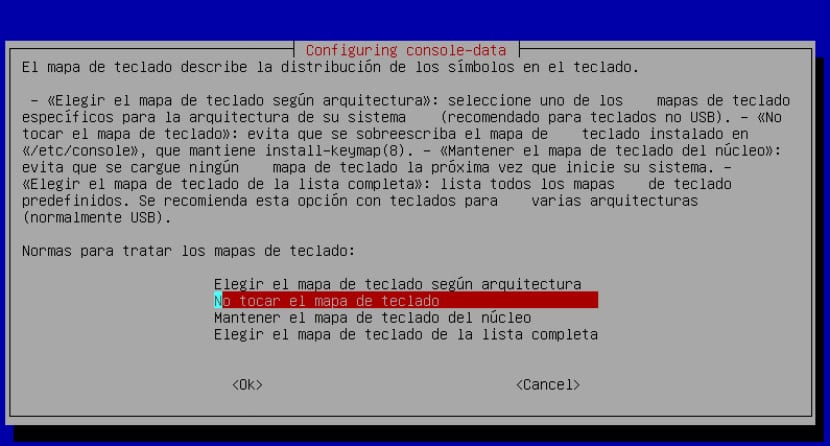
Kami dapat menggunakan wizard atau jika Anda adalah pengguna tingkat lanjut, Anda dapat menggunakan Shell. Pada kasus ini kami akan memilih opsi pertama.
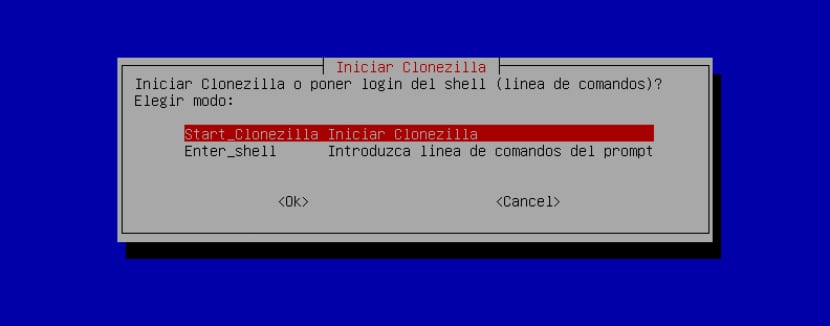
Di sini ini menunjukkan kepada kita serangkaian opsi untuk bekerja dalam kasus ini, Saya akan memilih opsi perangkat-perangkat, yang akan kita gunakan untuk mengkloning disk ke yang lain.

Setelah ini, layar akan muncul di mana kita dapat memilih antara mode "ahli" atau mode "pemula", dalam hal ini kami akan memilih mode ahli, yang dengannya kami akan menyesuaikan beberapa parameter tambahan.
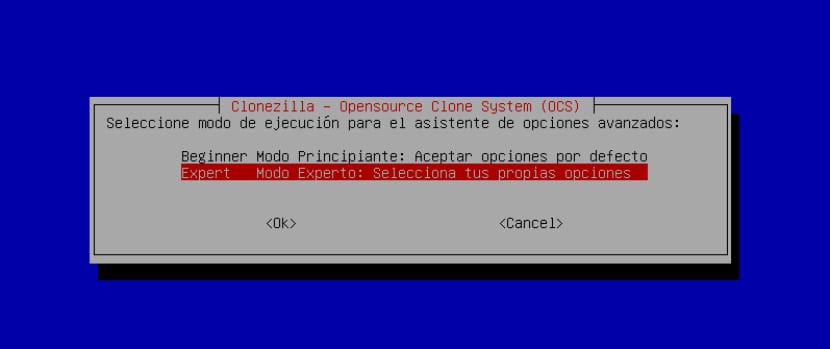
Di sini kami akan menampilkan disk yang terdeteksi, dimulai dengan disk yang akan kita klon, kita pilih.

Dan setelah ini kami melanjutkan untuk memilih disk yang akan menerima kloning.
sekarang Dalam daftar opsi berikut, kami akan diperlihatkan parameternya lanjutan untuk mengkonfigurasi.
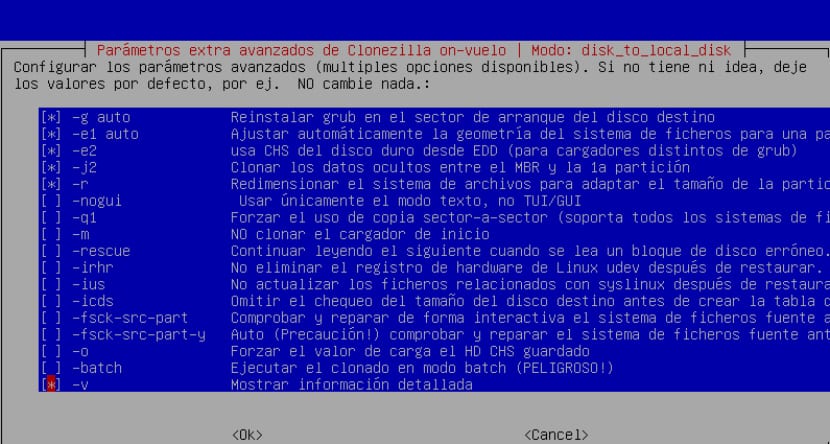
Di sini kita bisa membiarkan yang muncul secara default atau tambahkan yang lain, untuk menandai atau menghapus tanda ini kita lakukan dengan tombol spasi.
Yo di sini saya sarankan menandai opsi -icds, apa yang dilakukan opsi ini adalah mengabaikan pemeriksaan ukuran disk yang akan digunakan Clonezilla, jika Anda mengalami masalah dengan format file file, Anda dapat menandai -q1, dengan opsi ini ia akan melakukan kloning sektor demi sektor .

Selanjutnya itu akan menanyakan kita tentang tabel partisi yang akan kita gunakan pada disk baru. Di sini, dalam hal ini kami akan meninggalkan pilihan yang menunjukkan kepada kami secara default "Gunakan tabel partisi dari disk sumber" untuk menghindari masalah di kemudian hari, segera setelah itu kami memberikan Enter.
Disini kita akan menampilkan ringkasan kecil dari semua konfigurasi yang telah kita pilih selama proses, serta peringatan yang menunjukkan bahwa data di hard drive tujuan akan hilang.
Jika Anda sadar dan yakin apa yang Anda lakukan benar, akan meminta kami untuk mengkonfirmasi dengan Y, sekali lagi kami akan menampilkan peringatan yang sama dan lagi kami akan mengkonfirmasi dengan Y.
Mulai saat ini kloning disk dimulaiKita hanya tinggal menunggu prosesnya sampai selesai untuk bisa mematikan komputer, lepaskan hard disk yang sudah di kloning dan tinggalkan disk yang dituju untuk mengecek apakah semuanya sudah benar.
Tanpa basa-basi lagi, kita dapat menjelajahi opsi lain yang ditawarkan Clonezilla kepada kita, seperti itu, membuat gambar sistem untuk membuat cadangannya dan menyimpannya di media yang kita pilih, serta melakukan kloning dari disk. gambar.
Saat ini semuanya dan saya harap ini akan membantu Anda untuk kesempatan mendatang.
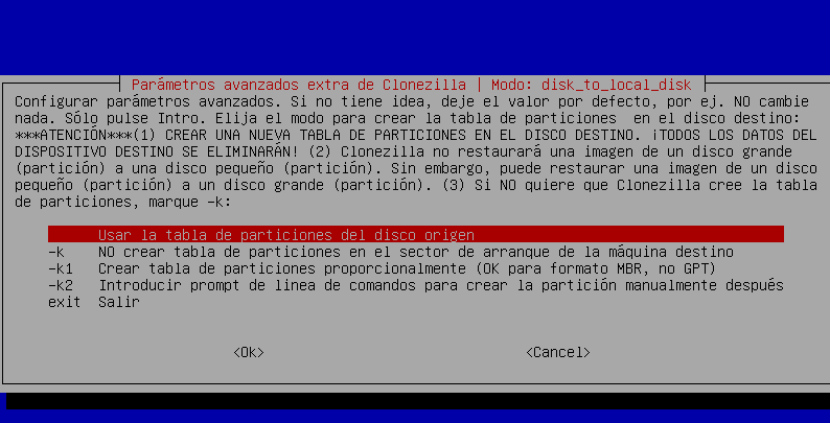
Saya bisa memikirkan sesuatu yang mungkin merupakan kata-kata hampa yang tidak berpengalaman.
Jika saya mengkloning hard drive, saya menyimpan semua informasi. Jadi saya bisa menginstal versi baru dari awal atau bersih tanpa takut kehilangan data. Setelah ubuntu baru terinstal, saya memulihkan informasi yang menarik minat saya dan menghapus dari disk "tujuan" yang tidak lagi berguna.
Ale. Anda sudah bisa terlibat dengan saya, atau juga memberi tahu saya bagaimana melakukannya.
Terima kasih banyak dan selamat ubuntu tahun 2018
Saya memiliki pertanyaan, dapatkah saya, misalnya, mengkloning instalasi saat ini untuk membuat gambarnya dan menempatkan gambar ini di partisi tersembunyi dan kemudian menggunakannya bila perlu untuk memulihkan mesin ke keadaan yang sama? seperti halnya notebook, mereka memiliki salinan dari instalasi asli dan kemudian seseorang dapat memulihkan mesin ke kondisi pabrik.
Saya belum tentu tertarik dengan proses yang otomatis, seperti yang dilakukan notebook, yang hanya memilih opsi dalam menu dan prosesnya dilakukan sendiri, tetapi bisa juga dilakukan secara manual, membiarkan salinan gambar dalam partisi tersembunyi. dan kemudian menggunakan Clonezilla dan melakukan pekerjaan sendiri untuk memulihkan mesin, pertanyaan saya adalah, jika itu dapat dilakukan dan dalam kasus apa pun, partisi mana yang harus saya klon, yaitu, mengkloning partisi sistem saja atau juga rumah ? atau bagaimana melakukannya?
Halo Vampir, bagaimana dengan malam musim dingin?
Bungkus pichula Anda !!!
Halo Vampir, bagaimana dengan malam musim dingin?
Bungkus pichula Anda !!!
Baik Pagi:
Ketika saya mengkloning komputer, di beberapa ruang kelas saya mengalami masalah dengan pembuatan tabel partisi pada waktu pemulihan.
DRBL tidak mengizinkan saya memilih opsi ini saat saya mengkonfigurasi Pulihkan.
Di sisi lain, dalam restorasi unicast dengan Clonezilla Live itu membiarkan saya (dd, partimage, ntfsclone ...)
Apakah ada cara yang memungkinkan Server memilih cara membuat Tabel?
Terima kasih sebelumnya dan salam,
Halo Perogrulleros, saya iaia dari angel torres, saya tidak tahu apa maksud penggugat tapi saya katakan sama karena saya germo. Masalahnya adalah ini: Saya belum menang di Fortnite selama 3 minggu, saya ingin melakukannya untuk mengesankan cucu saya dengan payung musim saat hujan.
Banyak ciuman dan banyak lasagna ..
Ciuman kecil di titola yaya
membantu dengan cepat agar musim berakhir 😉